- VersionOne-缺陷(1)
- VersionOne-缺陷
- VersionOne-编辑故事
- VersionOne-编辑故事(1)
- 缺陷
- 缺陷(1)
- 缺陷 (1)
- VersionOne-问题(1)
- VersionOne-问题
- VersionOne-测试板
- VersionOne-测试板(1)
- 实体中的缺陷或缺陷
- 实体中的缺陷或缺陷(1)
- VersionOne-搜索
- VersionOne-搜索(1)
- VersionOne教程
- VersionOne教程(1)
- VersionOne-简介(1)
- VersionOne-简介
- VersionOne-功能(1)
- VersionOne-功能
- 缺陷缺陷测试工具(1)
- 缺陷/缺陷测试工具
- VersionOne-模板(1)
- VersionOne-模板
- 讨论VersionOne
- 讨论VersionOne(1)
- VersionOne-登录(1)
- VersionOne-登录
📅 最后修改于: 2020-10-31 13:16:49 🧑 作者: Mango
编辑缺陷涉及许多动作。不同的动作可以是-修改缺陷的细节,将其关闭,删除,添加到监视列表中,用问题或其他缺陷阻止它,转换为故事等。在本章中,我们将讨论如何进行缺陷编辑详细信息,关闭缺陷并删除缺陷。
编辑缺陷详细信息
在编辑缺陷详细信息时,用户可以编辑缺陷的所有详细信息,包括标题,优先级,估计和相关性。唯一未修改的字段是缺陷的唯一ID,它永远无法更改或修改。
有三种编辑缺陷的方法。方式将在下面作为选项进行讨论-
选项1
建议使用此选项中的步骤快速编辑标题,估计点,项目,优先级,所有者和顺序。
-
转到产品计划程序→待办事项。它将打开积压页面。
-
双击行以使列可编辑。该列从仅视图更改为编辑模式。
-
编辑后,单击保存。它保存相应行的所有修改的详细信息。
以下屏幕截图显示了如何编辑缺陷详细信息-
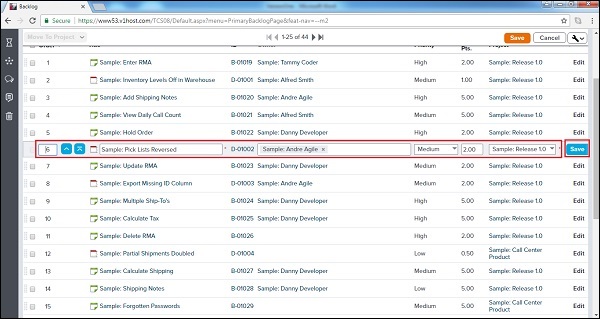
选项2
-
转到产品计划员→待办事项
-
单击与缺陷的每一行相对应的“编辑”按钮
-
它将在“编辑”模式下打开缺陷详细信息。
-
编辑后,单击保存/保存并查看。
以下屏幕截图显示了如何访问编辑功能-
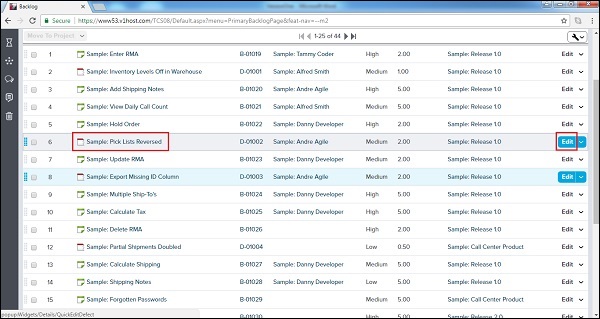
选项3
-
单击“故事标题/ ID”以打开“故事详细信息”页面。
-
单击该字段旁边的铅笔图标以启用编辑。它使字段可编辑。
-
进行适当的更改,然后按键盘上的Enter / Return。它保存相应字段的修改后的详细信息。
以下屏幕快照显示了缺陷详细信息页面上的编辑功能-
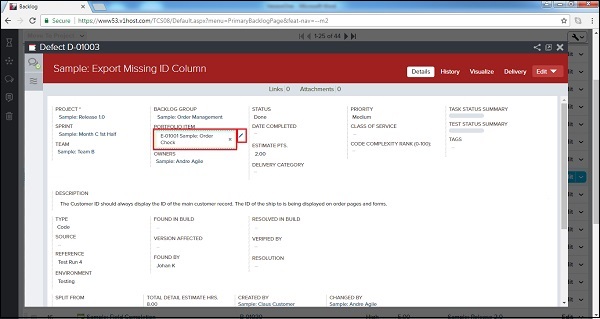
消除缺陷
一旦完成缺陷的所有任务,就可以将其关闭以声明在sprint中完成的工作。如果需要,封闭的缺陷可以稍后重新打开。在本节中,我们将讨论如何关闭缺陷。
-
关闭缺陷表明已完成与缺陷相关的所有工作,并且已完成修复。
-
一旦缺陷关闭,如果再次出现相同的错误,用户可以重新打开它。
-
快速关闭可更新缺陷状态并单击即可将其关闭。
有很多方法可以消除缺陷。这些方法将在下面作为选项进行讨论。
选项1
-
转到产品计划程序→待办事项。
-
单击与缺陷的每一行相对应的“编辑”下拉列表。
-
选择关闭或快速关闭,如下面的屏幕截图所示-
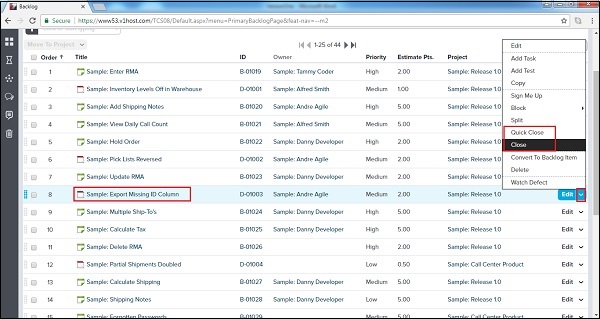
如果用户选择“关闭”,则会打开另一个窗口。在这里,选择一个状态,然后单击关闭缺陷,如下所示。如果选择“快速关闭”,它将直接关闭缺陷,而无需任何其他输入。
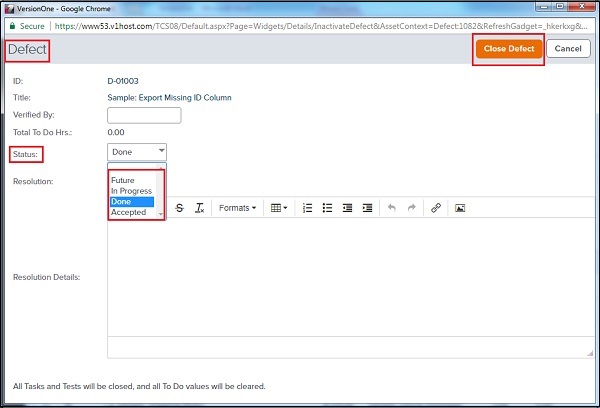
选项2
-
单击“缺陷标题/ ID”以打开“缺陷详细信息”页面。
-
单击编辑下拉菜单。
-
选择关闭或快速关闭,如下面的屏幕截图所示-
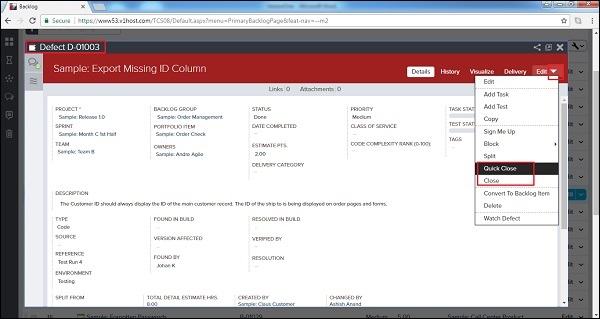
-
如果用户选择“关闭”,则会打开另一个窗口。在这里,选择一个状态,然后单击“关闭缺陷”。
删除缺陷
删除的缺陷以后将无法跟踪和可视化。如果不需要缺陷或重复缺陷,通常会发生删除。在本节中,我们将讨论缺陷的删除。
-
如果错误或重复造成缺陷,则仅应将其删除。为了跟踪缺陷,必须将其关闭而不是删除。
-
删除缺陷将隐藏其所有参考。
-
如果删除缺陷,则其所有子项(如链接,附件,任务或测试集)也将被删除。
现在让我们看看删除故事涉及的不同步骤-
-
转到产品计划程序→待办事项。
-
单击与每一行相对应的“编辑”下拉列表。它显示所有可用选项以采取措施。
-
选择删除,如下面的屏幕快照所示-
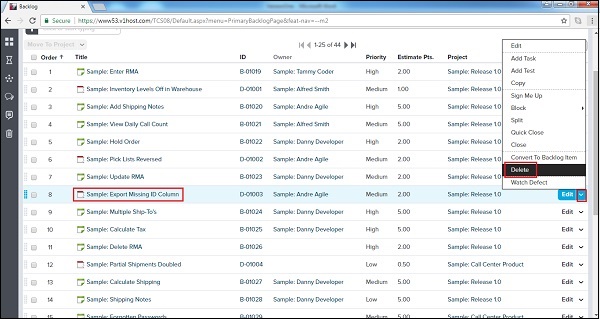
-
它将通过“删除”按钮打开缺陷的只读详细信息。单击删除按钮,如下所示-

可以按照类似步骤从“缺陷详细信息”页面删除缺陷-
-
单击“缺陷标题/ ID”以打开缺陷详细信息页面。
-
单击编辑下拉菜单,然后选择删除。
-
它将通过“删除”按钮打开缺陷的只读详细信息。单击删除按钮以删除缺陷记录。